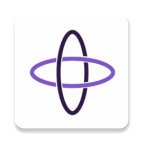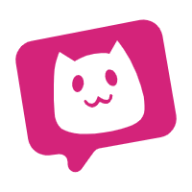金庸无双RMXP自建地图教学
准备工具:rpg maker xp、photoshop
1. 先说说原理,打开rpg maker xp 新建工程,画面分为三个部分,左侧地图元件、右侧画布(游戏画面),左下地图导览
下图圈起来部分表示地图元件宽共有 8 个小格 共 256 像素 ,根据此理,我们想放一张宽大于256像素的图片就必须要先剪裁好宽最大为 256像素

2.使用 photoshop ,打开图片,范例使用宽:933,高 700 图片

3. 切换到切片选取工具,先在图像上点一下,上方的分割按钮变成可以使用,点一下分割,分割切片设置 水平打勾:256像素,垂直打勾:256像素
切片成 256像素原因为第一点说明,256像素是 xp工具接受的规格


4. 切片后,图片被分为 宽:四个切片(933/256->4),高:三个切片( 700 /256 - > 3 )

5.计算新建图片的高
切好的图片高分为3块,宽分为 4块
因此新建的高像素为
256(像素 一块高) 乘 3 (高3块) 乘 4 (宽4块)
=> 256 x 3 x 4 = 3072 (像素)
计算好后,我们要新建档案开始玩拼图啦
6.新建图像(开新档案 Ctrl+N) ,宽固定 256 像素, 高度填上第五点计算结果:3072

7.先切片, 水平分割为 4 片 ,原理:第四点可见我们的宽切为四个切片,等会要将切片拷贝过来这里拼,共要拼四个切片,每片宽 256,需要四个对齐线

8. 回到那张图片,圈选第一个切片,拷贝到新建图像上

9. 这里要小心对齐,没对好放入xp会出现空隙
鼠标按住拷贝过来的图层移动对齐左方、上方参考线,对准时参考线会变成粉红色
第一个切片到第二切片间的空白是因为原图片的高只有700,不是256倍数,所以这里会留空,不要紧

继续圈选第二、三个切片拷贝到新图像拼图...

- 上一篇: 街霸X铁拳全人物出招表及视频教学攻略
- 下一篇: 真三国无双Next演义模式一周目hard难度全攻略
新锐游戏抢先玩
游戏攻略帮助你
更多+-
02/12
-
02/12
-
02/12
-
02/12
-
02/12